2015年12月9日(水)
『FF11』復帰組応援企画。楽しく快適に遊ぶための環境設定をしてみよう!
スクウェア・エニックスが開発・運営するMMORPG『ファイナルファンタジーXI』の生放送“【FF11】電撃の旅団生放送 vol.4”を12月11日20:00から配信!
久しぶりに『FFXI』に帰ってきた皆さんに、ヴァナ・ディールの“現在(いま)”をお伝えしつつ、番組告知記事を放送日までお届けしていきます。
なお、前回に引き続き、ルパン小島とおしょうが高齢のため、深夜放送をやめて“20時”から開始します!
●【FF11】電撃の旅団生放送 vol.4
いい感じに告知してくれるメンバー
Kitty……電撃の旅団結成時から活動している古参メンバー。サブリガをこよなく愛する。しばらくヴァナ・ディールから離れていたが、久しぶりに復帰した。

|
|---|
Haruhi……電撃の旅団には途中から参加。元ニート。電撃プレイステーション本誌でも活躍中。

|
|---|
Lupami……元ヴァナ・ディール通信編集長。現電撃オンライン編集部所属のお笑い系ゲームメディア編集者。電撃の旅団生放送ではMC担当。出たがり。

|
|---|
より快適に遊ぶための環境設定ガイド!
Lupami(る):さてさて、12月の応援日誌も3回目となりました。今日はどんなことをしましょうか?
Haruhi(は):今日は環境設定の話をしようかと思いまして。『FFXI』をより快適に遊ぶための機能も以前より充実しているんですが、自分で設定しないといけないものも多いんですよ。なので、その辺を紹介していこうと思います。
Kitty(き):パーティメンバーのTPが見えるようになったり、ジョブアビリティや魔法の効果時間なんかも見えるようになったり、ほんとに遊びやすくなるよね。
る:いつのまにかそんな機能も追加されてるんだ! それは知らないと損だね、早く教えて!
●『FFXI』を起動する前に"FINAL FANTASY XI Config"で設定しておきたいこと
は:Windows版での話になりますが、11月のバージョンアップで便利な機能が追加されているので、そちらを紹介しようかと思います。
1つ目はゲームの解像度に合わせたスクリーンショットを撮る方法です。Windows版発売当時と比べるとパソコンの性能は段違いに上がっているので、高解像度で遊んでる人も多いと思います。
そこで、“FINAL FANTASY XI Config”内の“ETC2”から“画面サイズに合わせたスクリーンショットを撮る”にチェックを入れると、解像度に合わせたスクリーンショットが撮れるようになります。
き:あと、イベントシーンでもスクリーンショットを撮れるようになってる点も見逃せないね!
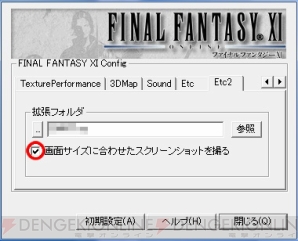
|
|---|
| ▲スクリーンショットを保存するフォルダも指定ができるようになった。 |
は:次にゲームパッドの設定ですが、“ゲームが非アクティブ時にパッドを有効にする”という項目が追加されているのでここにチェックを入れましょう。
これまでは、『FFXI』をプレイしながらブラウザで調べ物をしようとした時に、ブラウザの操作をすると『FFXI』の操作ができなくなっていました。
それがここにチェックを入れることによって、ブラウザをいじっていてもゲームパッドで『FFXI』をプレイできるようなるのです!
き:これを設定しておくと原稿書きながらプレイもできるからすごい便利だよね!
る:それに共感できる人はあんまりいないと思うけど(笑)。でも、これは設定しておくと便利そうだからやっておこう!

|
|---|
| ▲マウスの誤操作などで『FFXI』が非アクティブになったときでも操作ができるので、設定しておくと安心だ。 |
●あの懐かしい曲をもう一度! タイトル画面のBGMが変更可能!
は:さらにもう1つ、本題に入る前に個人的に教えておきたいことが。タイトル画面で流れているBGMがあるじゃないですか?
以前は拡張ディスクを導入するごとに決められたBGMが流れていたのですが、好きなものが聞けるようになってるんですよ。
る:マジか! 一番最初の『Vana’diel March』とかすごい懐かしい! どうやったら聞けるの?
は:タイトル画面のコンフィグで設定できます。“1”が『Vana’diel March』で、“2”が『プロマシアの呪縛』のタイトルBGM、後は順番に『アトルガンの秘宝』、『アルタナの神兵』、『アドゥリンの魔境』と続きます。
そして、“*”はランダムとなっていて、タイトル画面に戻るたびに曲が変わります。
き:ホント懐かしいよね。それぞれのタイトルごとにあった思い出がよみがえってきちゃう。
は:知っていてもゲームで何かが便利になる機能じゃないので紹介する機会がなかったのですが、個人的にすごい紹介したい機能だったのでこの機会に、と!
る:そういうのも大事大事! これはいいことを知ったよ!

|
|---|
| ▲“*”に設定しておくと、タイトルBGMのなかからランダムで曲が選ばれる。 |
●“コンフィグ”の"その他3"で設定できる項目をチェック!
は:ようやくゲーム内での設定ですが、メインメニューの“コンフィグ”内にある“その他3”の中からいくつか解説していきます。
まず“効果範囲表示”ですが、これをオンにすると範囲を対象とした魔法やWSの効果範囲が青い円で表示されるようになります。これによって、例えばプロテアなどの効果がちゃんと全員にかかるかどうかなどを確認できます。

|
|---|
き:以前は吟遊詩人の歌のかけ分けは目測でやってたけど、これがあればちゃんと確認できるね。
る:テレポの範囲が意外と広いのに驚いたよ。昔はテレポするときに白魔道士に密着するぐらいくっついてたのにね(笑)。
は:次に“ターゲットの表現”ですが、これは魔法など行動の対象が範囲内に入った時にネームプレートが拡大されるというものです。
例えば、プロテアや歌の範囲に入ったメンバーの名前の部分が拡大されてわかりやすくなるという感じです。ただ、これが便利かどうかは好みもあると思うので、必要ないと思ったらオフにしちゃいましょう。

|
|---|
| ▲味方への効果だけでなく、敵を対象にした魔法も範囲が表示される。 |
は:次は“ステータスアイコン”です。まず、“パーティメンバーのアイコン表示”ですが、これをオンにするとパーティメンバーにかかっている強化効果や弱体効果が見えるようになります。
メンバーのヘイストが切れているのもわかるし、敵からどんな弱体を食らったのかもわかるようになるので、よほどのことがな限りはオンにしておきたい項目ですよ!
最近は複数の状態異常を同時に振りまく敵も多くなっているので、何がどの効果かわからなくても的確に状態異常回復をできるからありがたいです。
き:通常だとターゲットかサブターゲットの対象になってる人のステータスが見れるんだけど、フォーカスターゲットを使うとこれを固定できるんだよね。メインの盾役を重点的に回復したい時には便利な機能だね。
は:ですね。フォーカスターゲットは、“パーティ編成”から“フォーカス”を選んでメンバーを選ぶか、“/focustarget”を実行すればOKです。
コマンドのほうは、“/focustarget <p1>”みたいな形で代名詞で指定しても大丈夫です。また、フォーカスターゲットを解除するときは、もう一度実行すれば解除されます。
る:昔は【@@】とか【@まひ】とかチャットで報告して治してもらったりしてたのに、便利な世の中になったものだねー。

|
|---|
| ▲フォーカスターゲットになっているときは、名前が“<>”でくくられる。 |
は:そして“タイマー表示”ですね。これはもう便利すぎて怖いくらいです><。これをオンにすると、強化効果や弱体効果など自身のステータスアイコンの残り時間が表示されるようになります。
き:強化効果だけじゃなくて、弱体効果の残り時間までわかっちゃうのがすごいよね。残り10秒なら自然回復を待とう、とかそういう判断もできるようになるし。
る:スゴイとか、便利とかしか言えてないけど、いや、本当にすごい便利になってるよねー。
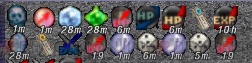
|
|---|
| ▲残りの効果時間は“数字+単位文字”で表示されており、1時間以上は“h”、1分~59分59秒は“m”、59秒以下は表記なしになる。また、残り時間が15秒以下になるとアイコンが点滅する。 |
●テキストコマンドでの環境設定
・/partyinfo showtp on
は:長くなっちゃいましたが、最後にテキストコマンドを2つだけ紹介します。まずは、パーティメンバーのTPを表示するコマンドです。
これをオンにしておけば、技連携を狙うタイミングはバッチリ! ちなみに、このコマンドはアライアンスのメンバーやペットにも対応しています。
る:さっきとかぶるけど、これも昔は【tpok】とかチャットで報告して技連携とかしてたのにね。便利になるのはいいことだけど、昔を知ってるとちょっとさびしくもあるよね。

|
|---|
| ▲TPは1,000以上になると青字になる。なお、このコマンドはフェイスには対応していない。 |
・/hidefaith on (/hidetrust on)
は:これは他のプレイヤーのフェイスを非表示にするコマンドです。ワイルドキーパー・レイヴやドメインベージョンなど、人が多く集まるところに行く時はこれを設定しておかないと大変ですね。
き:1人1人が5体ずつフェイスを呼んでいるから表示数が大変なことになっちゃうんだよね。
は:基本的には常にオンにしておいても大丈夫だと思います。ですが、最近は他のプレイヤーがどんな編成でNMと戦ってるのか気になって、オフにすることも多いです。
る:いやー、中々勉強になったよ。自分もいろいろと設定しないといかんねー。
(C) 2002-2015 SQUARE ENIX CO., LTD. All Rights Reserved.